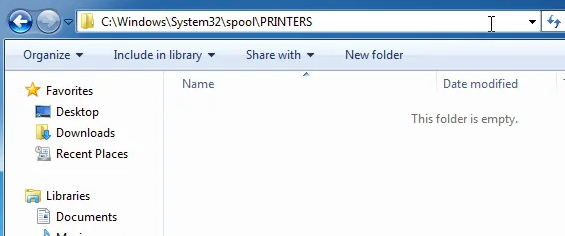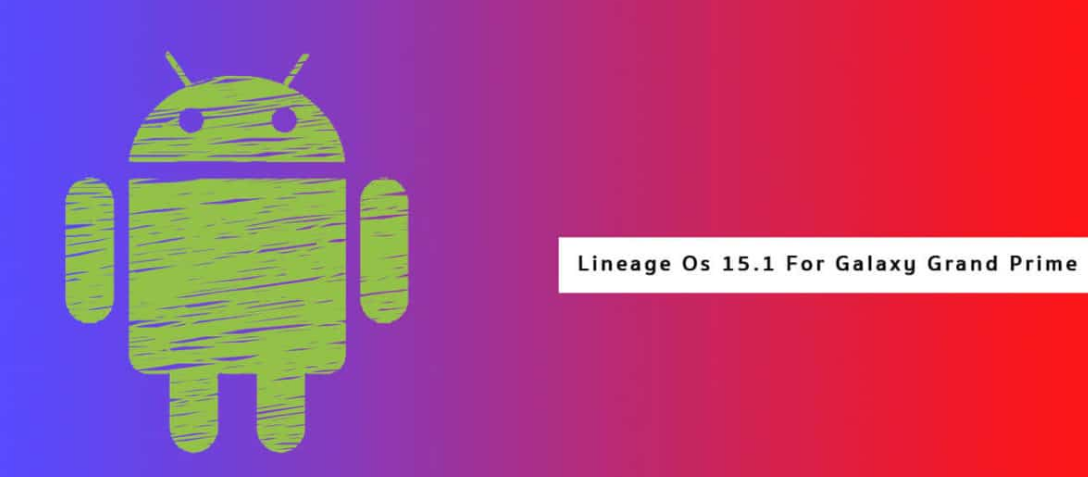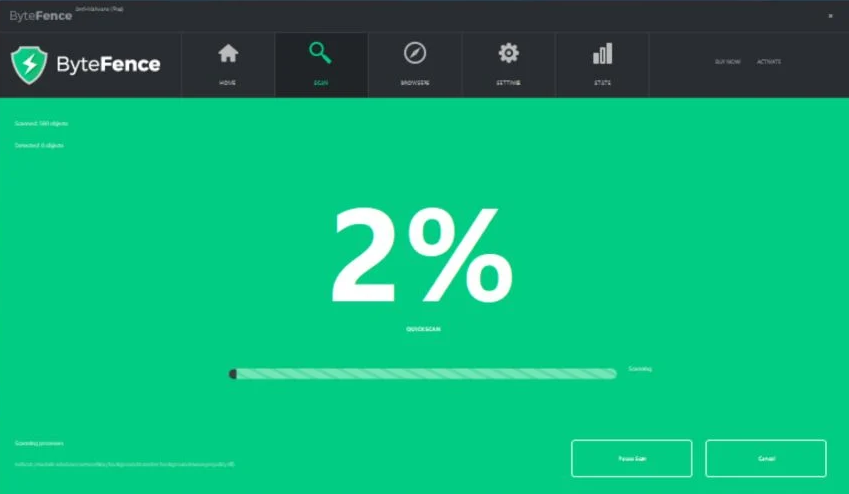Guia do usuário sobre o controle de velocidade do ventilador no Windows 10
Você deseja controlar a velocidade do ventilador no Windows 10? Cada computador ou laptop possui um ventilador embutido. Você não precisa de um equipamento de jogos de última geração ou laptop de jogos para ter ventiladores em seu PC quando todos aquecem. Normalmente, os ventiladores funcionam bem mais rápido quando você inicializa um PC e se acalmam quando a inicialização termina. Eles começarão a ser executados novamente. Ou executando mais rápido quando você começar a usar mais os recursos do seu PC. Por exemplo, quando você tiver várias guias, basta abrir no Chrome.
Como os fãs funcionam para resfriar um PC
Os fãs sabem quando começar a executar mais rápido e quando desacelerar. Eles têm sensores integrados que monitoram a temperatura do seu PC. No entanto, quando atinge um determinado alvo, eles começam a girar para esfriá-lo.
O laptop ou o chassi do seu PC são feitos de forma que o ar saia. É por isso que você não pode bloquear as aberturas. Se o seu computador continua a executar tarefas pesadas do sistema. Além disso, os ventiladores funcionarão para estabilizar a temperatura.
Os limites e sensores de temperatura definidos para eles. Além disso, algumas velocidades do ventilador não podem ser acessadas pelos usuários. Isso ocorre porque alguns usuários não conseguem avaliar o quão quente seu PC está. Ou quando é hora de executar ventiladores mais rápido ou mais lento. Se seus ventiladores estão em execução constante, seu computador está consumindo mais energia do que deseja e isso provavelmente aquecerá o adaptador. É um equilíbrio incrível que mantém o PC frio, mas não o superaquece.
Controle a velocidade do ventilador no Windows 10
Para controlar a velocidade do ventilador no Windows 10, você pode simplesmente fazer isso por sua própria conta e risco. Certifique-se de que se o seu computador ou laptop estiver muito quente. Então você pode danificar permanentemente o hardware a ponto de precisar ser substituído.
Se você deseja controlar a velocidade do ventilador, basta instalar um aplicativo de terceiros. O aplicativo depende do seu hardware.
Existem dois aplicativos que estamos discutindo. Entre os dois, você simplesmente encontra um aplicativo que pode analisar seus fãs e permite que você altere sua velocidade.
Instale o aplicativo e siga as etapas abaixo para controlar a velocidade do ventilador no Windows 10.
Como controlar a velocidade do ventilador no Windows 10 com SpeedFan
Passo 1:
Inicialmente, baixe ou instale o SpeedFan e execute-o.
Passo 2:
Na janela principal do aplicativo, toque no ‘Configurar’ botão.
Etapa 3:
Depois de configurar, uma nova janela será aberta. Vá para o Fãs aba.
Passo 4:
Espere um pouco para encontrar e listar seus fãs.
Etapa 5:
Escolha o ventilador que você gostaria de controlar.
Etapa 6:
Basta usar a curva de resposta apenas para controlar a velocidade do ventilador.
Curva de resposta
Os ventiladores são ativados quando o PC esquenta. No entanto, a curva de resposta mapeia o calor usando a velocidade do ventilador. Quando o PC esquenta, o ventilador funciona mais rápido.
Como controlar a velocidade da ventoinha no Windows 10 com HWiNFo
Simplesmente siga estas etapas para controlar a velocidade do ventilador usando HWiNFo.
Passo 1:
Inicialmente, inicie o aplicativo e toque em Sensores na janela principal.
Passo 2:
Agora confirme a mensagem pop-up.
Etapa 3:
Em seguida, uma nova janela será aberta listando os diferentes sensores em seu PC. Abaixo dele, há um botão de ventilador. Basta tocar nele.
Passo 4:
Outra nova janela será aberta listando 3 fãs. Escolha um dos fãs ativos.
Etapa 5:
Toque em ‘Definir manual’ para definir manualmente a velocidade do ventilador.
O HWiNFO não consegue mapear a velocidade para a temperatura do seu sistema, então você deve ter cuidado com isso. Basta pesquisar uma forma de verificar a temperatura da CPU e GPU para que não aqueçam.
Conclusão:
Aqui está tudo sobre Controle de velocidade do ventilador no Windows 10. Este artigo é útil? Você enfrenta algum problema ao controlar a velocidade do ventilador no Windows 10? Compartilhe suas ideias conosco no comentário na seção abaixo. Além disso, para mais dúvidas e perguntas, deixe-nos saber na seção de comentários abaixo!
Até então! Peace Out
Leia também: